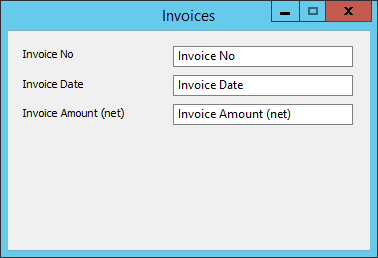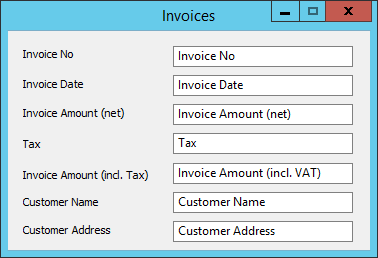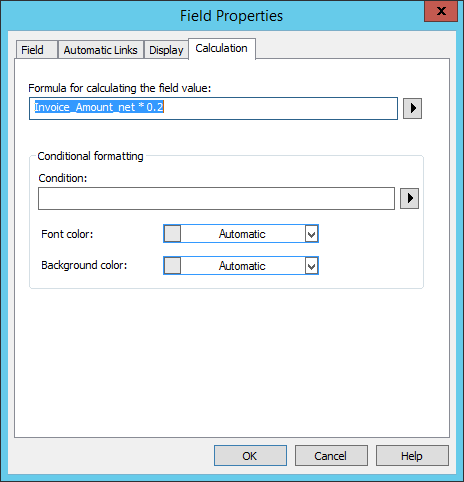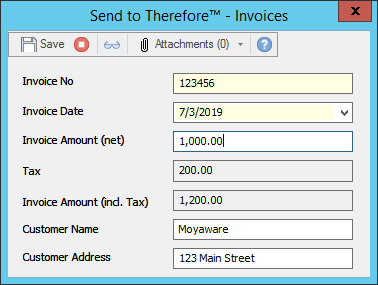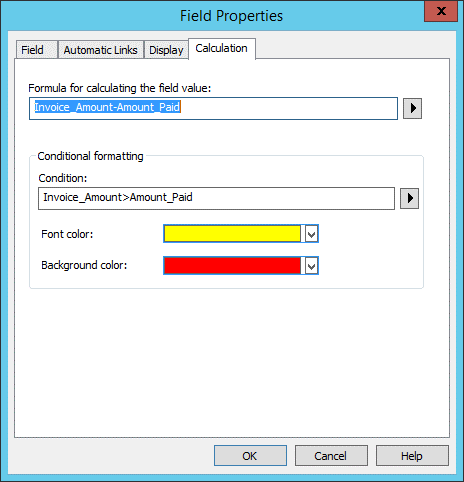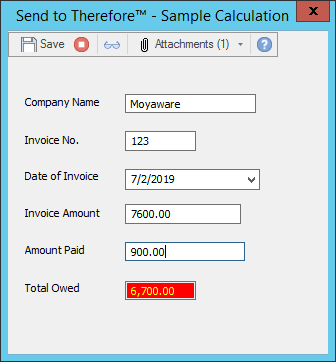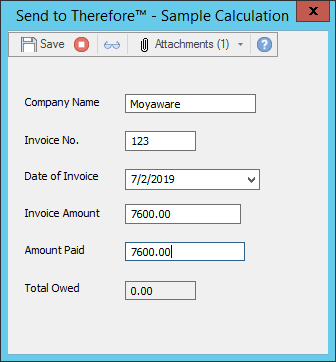1.Cree campos que contendrán datos numéricos al diseñar una categoría en Therefore™ Solution Designer. En este ejemplo, el Importe de factura (neto) es un campo Decimal que debe rellenar el usuario. 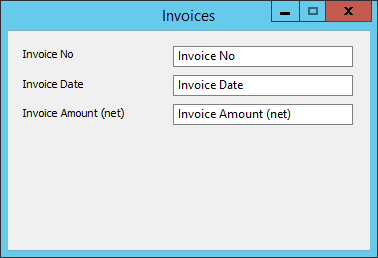
2.Cree campos numéricos que contengan los valores calculados de los campos numéricos creados anteriormente. En este ejemplo, el campo Importe de factura (neto) se utilizará como base para el cálculo en el campo Impuesto. Estos dos campos juntos servirán para calcular el valor del campo Importe de factura (incl. impuesto). 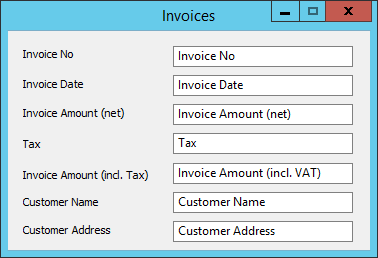
3.Para los campos que se deben calcular automáticamente, haga clic con el botón derecho en el campo, seleccione Propiedades y, a continuación, cambie a la pestaña Cálculo. Introduzca la Fórmula para calcular el valor del campo que desea utilizar. Amplíe el cuadro haciendo clic en la flecha para ver campos y funciones de categoría disponibles. Introduzca cualquier operador aritmético estándar manualmente: suma (+), resta (-), multiplicación (*), división (/), exponente (^). Se sigue el orden matemático estándar las operaciones de forma automática. En este ejemplo, la fórmula definida para calcular un 20% de impuesto es Invoice_Amount_net * 0,2, mientras que la fórmula para calcular el importe total de la factura incluidos impuestos es Invoice_Amount_net + Tax. 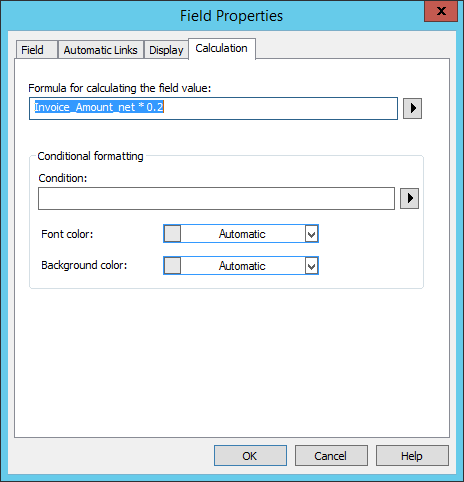
4.En Therefore™ Navigator, guarde un nuevo documento en la categoría.
5.Introduzca los datos numéricos en los campos requeridos (por ejemplo, Importe neto de factura) para poder realizar los cálculos configurados en los campos relacionados. El cálculo se realiza al instante. Los campos con un cálculo automático configurado se establecen como de solo lectura, dado que el usuario no debe poder realizar cambios manuales en ellos. 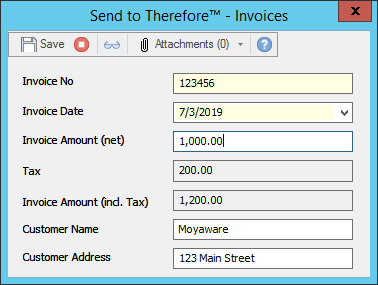
|